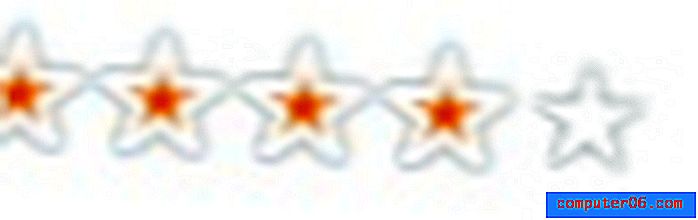Orientación horizontal de Microsoft Word
Los documentos que cree en aplicaciones de procesamiento de texto pueden estar en orientación vertical u horizontal. La mayoría de los programas, incluido Microsoft Word, utilizan la orientación vertical de forma predeterminada. Afortunadamente, esta es una configuración que puede cambiar.
Nuestro tutorial a continuación le mostrará cómo cambiar a la orientación horizontal en Microsoft Word para su documento actual. Esto rotará todas las páginas del documento para que se impriman en papel con orientación horizontal.
Cómo poner un documento de Microsoft Word en la orientación horizontal
Los pasos de este artículo se realizaron en Microsoft Word 2013. Estos pasos son similares en la mayoría de las otras versiones de Microsoft Word. Una vez que complete los pasos de esta guía, cambiará la orientación de su documento a la orientación horizontal. Tenga en cuenta que si ya hay objetos y texto en su documento, esto puede cambiar el diseño de algunos de esos objetos. Por lo tanto, es una buena práctica revisar el documento después de cambiar a la orientación horizontal para asegurarse de que todo se vea bien. También puede establecer el paisaje como predeterminado si crea más documentos en esa orientación que en vertical.
Paso 1: abre tu documento en Microsoft Word.
Paso 2: haga clic en la pestaña Diseño de página en la parte superior de la ventana.

Paso 3: haga clic en el botón Orientación en la sección Configuración de página de la cinta de opciones, luego elija la opción Horizontal.
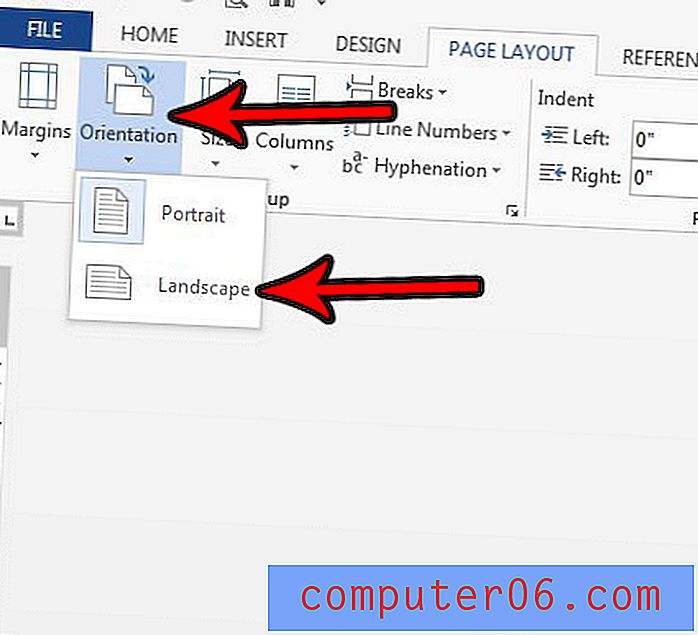
¿Necesita saber cómo pueden estar los caracteres en su documento? Descubra cómo obtener un recuento de caracteres en Word si su documento debe estar por encima o por debajo de un cierto número de letras y números.